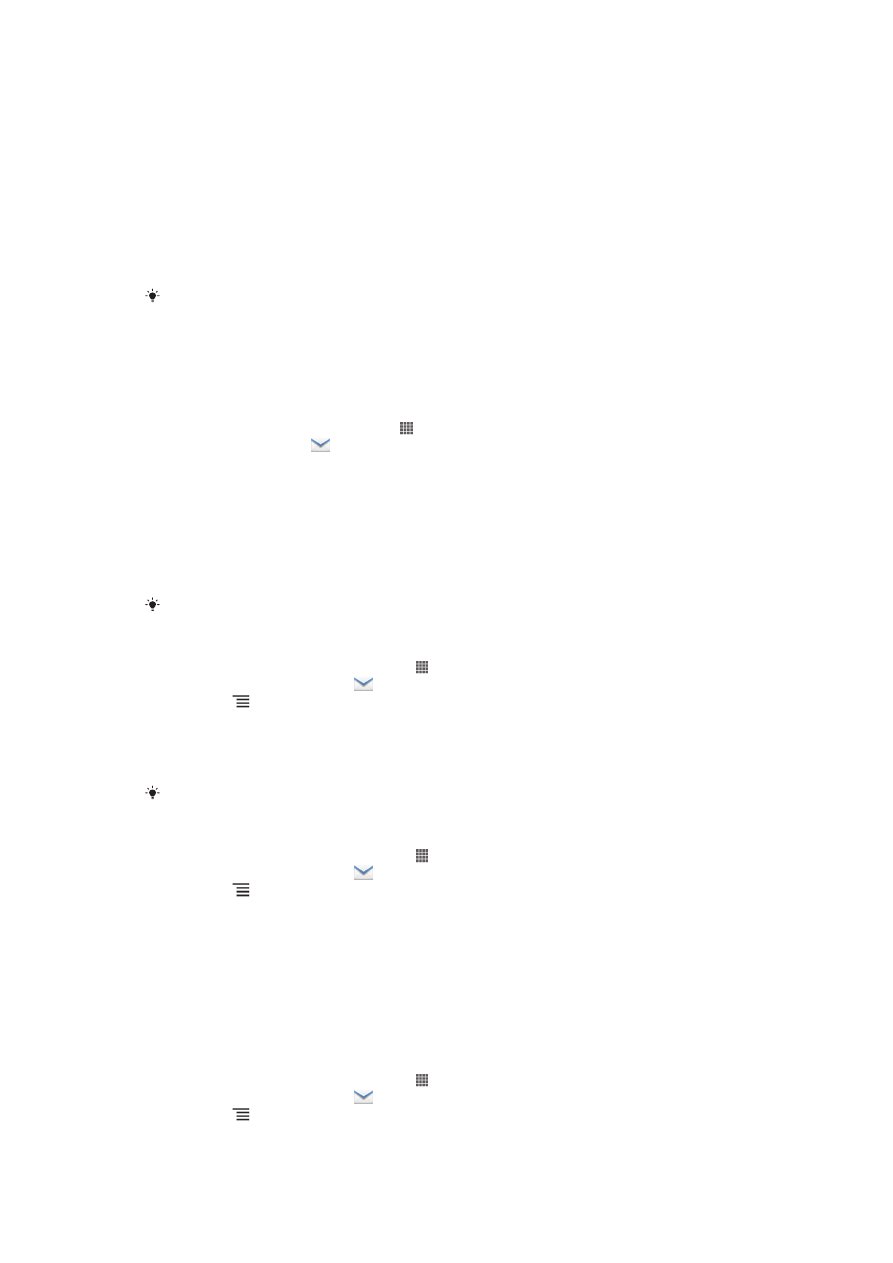
Početak rada s e-poštom
Za slanje i primanje e-pošte preko vašeg uobičajenog računa e-pošte ili preko
korporacijskog računa koristite aplikaciju e-pošte u vašem mobitelu. Ili možete oboje.
Vaš mobitel može istovremeno raditi s nekoliko računa e-pošte. Ove račune možete
postaviti da se izvode preko jednog kombiniranog Primljeno ili preko odvojenih
Primljeno. Imajte na umu da porukama e-pošte koje primite na svoj Gmail™ račun
možete pristupiti u mobitelu preko e-pošte i preko aplikacija Gmail™.
Vaše korporacijske Microsoft® Outlook® poruke e-pošte spremaju se na
Microsoft® Exchange poslužitelj radi funkcija opisanih za rad. Za više informacija pogledajte
Usklađivanje vaše korporacijske e-pošte, kalendara i kontakata
na stranici 96.
Korištenje računa e-pošte
Za postavljanje računa e-pošte na mobitelu
1
U vašem Početni zaslon dotaknite .
2
Pronađite i dotaknite .
3
Upišite adresu e-pošte i zaporku, zatim dotaknite Dalje.
4
Ako postavke za račun e-pošte nije moguće automatski preuzeti, ručno dovršite
postavljanje. Po potrebi se obratite davatelju usluga e-pošte za detaljne
postavke. Za postavljanje korporacijske e-pošte na mobitelu, kao vrstu računa
odaberite Exchange Active Sync.
5
Kad se to od vas traži, upišite naziv svog računa e-pošte, kako bi lako bio
identificiran. Isti se naziv prikazuje u porukama e-pošte koje šaljete s ovog
računa. Kada završite, dotaknite Dalje.
Možete postaviti više od jednog računa e-pošte.
Postavljanje računa e-pošte kao zadanog računa
1
Na zaslonu Početni zaslon dotaknite .
2
Pronađite i dotaknite opciju .
3
Pritisnite , a zatim dotaknite Postavke.
4
Dotaknite račun koji želite koristiti kao zadani račun za izradu i slanje poruka e-
pošte.
5
Označite okvir Zadani račun. Mapa Primljeno zadanog računa pojavljuje se
svaki put kada otvorite program E-pošta.
Ako imate samo jedan račun e-pošte, taj je račun automatski zadani račun.
Dodavanje dodatnog računa za e-poštu u telefon
1
Na zaslonu Početni zaslon dotaknite .
2
Pronađite i dotaknite opciju .
3
Pritisnite , a zatim dotaknite Postavke.
4
Dotaknite Dodaj račun.
5
Upišite adresu e-pošte i zaporku, a zatim dotaknite Dalje.
6
Ako postavke za račun e-pošte nije moguće automatski preuzeti, ručno dovršite
postavljanje. Po potrebi zatražite detaljne postavke od davatelja usluge e-pošte.
7
Kada se to zatraži, unesite naziv računa e-pošte da bi se mogao jednostavno
prepoznavati. Taj se naziv prikazuje u porukama e-pošte koje šaljete s ovog
računa.
8
Kada završite, dotaknite Dalje.
Uklanjanje računa e-pošte s telefona
1
Na zaslonu Početni zaslon dotaknite .
2
Pronađite i dotaknite opciju .
3
Pritisnite , a zatim dotaknite Postavke.
4
Dotaknite račun koji želite ukloniti.
5
Pronađite i dotaknite Brisanje računa > U redu.
51
Ovo je internetska inačica ovog materijala. © Tiskanje je dopušteno samo za osobno korištenje.
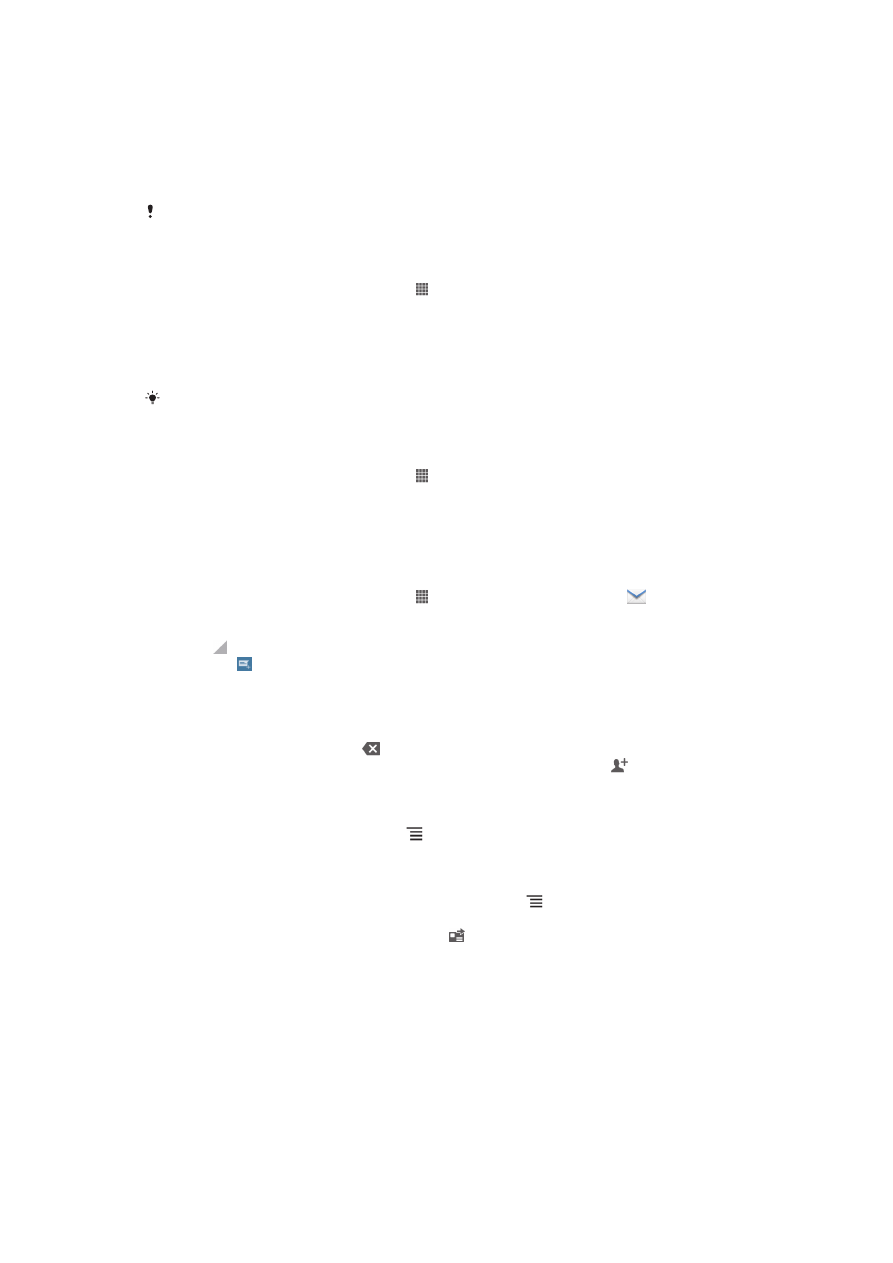
Gmail™ i druge Google™ usluge
Ako imate Google™ račun, za čitanje, pisanje i organizaciju poruka e-pošte možete
koristiti program Gmail™ u svom mobilnom uređaju. Nakon što ste postavili za rad
svoj Google™ račun u mobilnom uređaju, možete razgovarati s prijateljima
korištenjem programa Google Talk™, uskladiti svoj program kalendara mobilnog
uređaja sa svojim Google Calendar™ i preuzeti programe i igre s Google Play™.
Usluge i mogućnosti opisane u ovom poglavlju možda nisu podržane u nekim zemljama ili
regijama ili ih ne podržavaju sve mreže i/ili davatelji usluga u svim područjima.
Za postavljanje Google™ računa na telefonu
1
Na zaslonu Početni zaslon dotaknite .
2
Pronađite i dotaknite Postavke > Računi i sinkronizacija > Dodaj račun >
.
3
Slijedite upute čarobnjaka za izradu Google™ računa ili se prijavite ako već
imate račun. Telefon je sada spreman za korištenje sa uslugama Gmail™,
Google™ Talk i Google Calendar™.
Također se možete prijaviti ili izradite Google™ iz priručnika za postavljanje prvi put kada
pokrenete telefon. Ili možete ići na internet i izraditi račun na
www.google.com/accounts
.
Za otvaranjeGmail™ programa
1
Na zaslonu Početni zaslon dotaknite .
2
Pronađite i dotaknite Gmail.